台式电脑重装系统驱动步骤图
有的朋友在安装完驱动程序后,发现新的驱动程序使用起来不舒服,想要重新安装,但是不知道应该怎么重装,下面小编教大家台式电脑重装驱动方法教程。
工具/原料:
系统版本:windows10系统
品牌型号:惠普战66五代
软件版本:驱动精灵
WEEX交易所已上线平台币 WEEX Token (WXT)。WXT 作为 WEEX 交易所生态系统的基石,主要用于激励 WEEX 交易平台社区的合作伙伴、贡献者、先驱和活跃成员。
新用户注册 WEEX 账户、参与交易挖矿及平台其他活动,均可免费获得 WXT 空投奖励。
方法/步骤:
方法一:借助驱动精灵安装
1、到驱动精灵官网选择相应系统的驱动精灵极速装机版。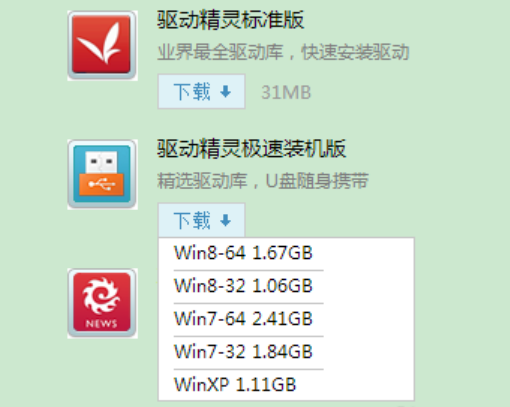
2、下载好后需要把它安装到U盘。
3、安装完成后它会提示你运行软件助手,你也可以打开安装驱动精灵的目录,打开软件添加助手,之后选择“本地添加多个应用”。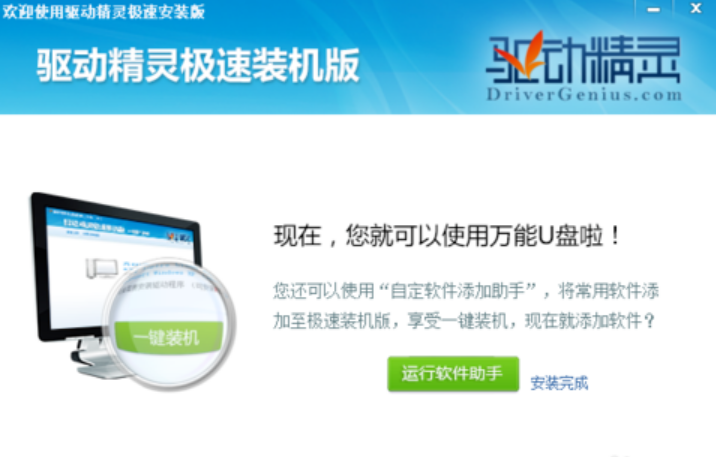
4、通过右上角的X删除预制的软件。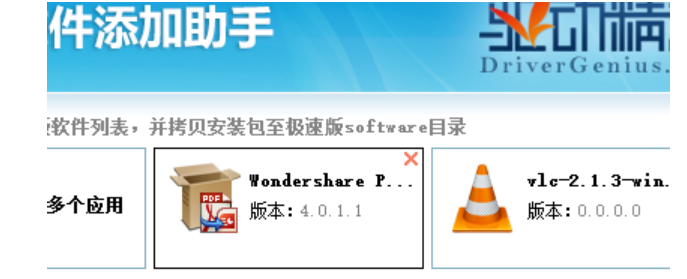
5、将刚才的U盘连接到重装系统的计算机上,打开安装驱动精灵的目录,双击,启动驱动精灵极速装机版,进入到软件主界面。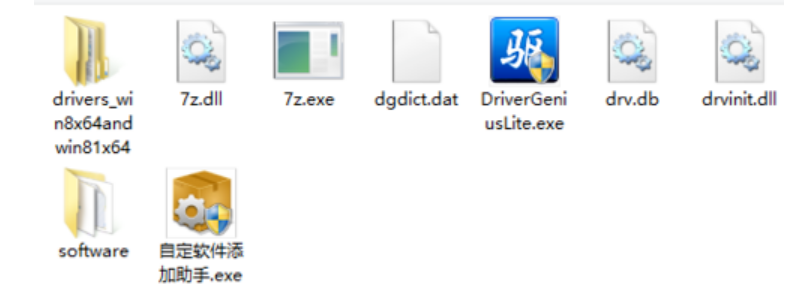
6、点击“一键安装”,即可快速安装驱动和之前通过自定义软件添加助手添加的软件了。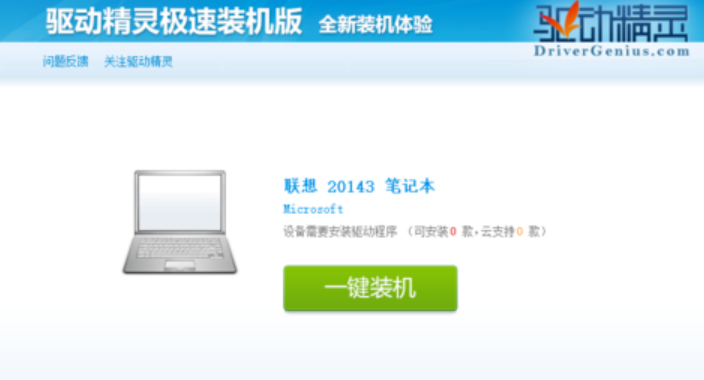
方法二:找到“设备管理器”安装
1、在此电脑打开的菜单中点击“管理”。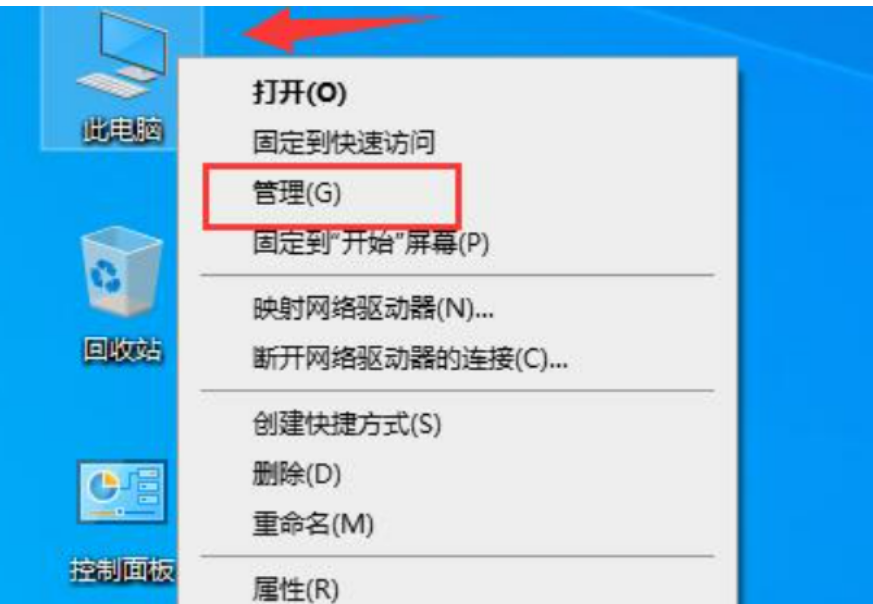
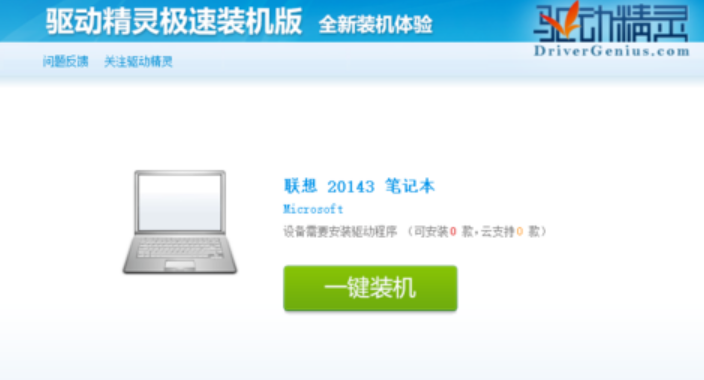
2、找到“设备管理器”,点击进入。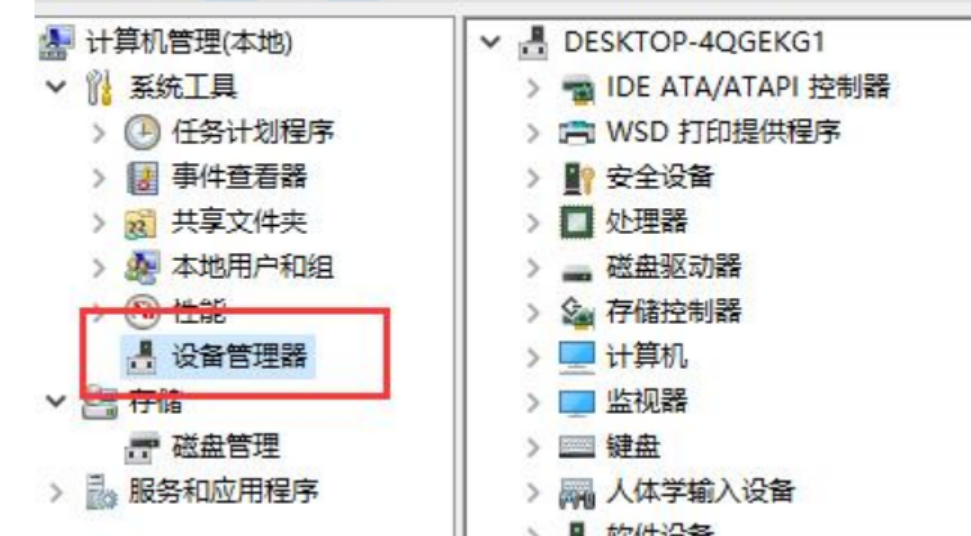
3、右键选中需要重装的驱动,点击“卸载设备”。
4、卸载完成后,再点击“更新驱动程序”。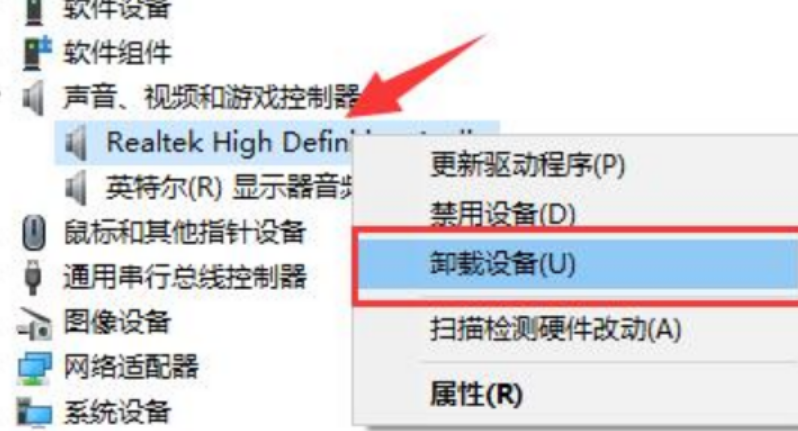
总结:
方法一:借助驱动精灵安装
方法二:找到“设备管理器”安装
1、在此电脑打开的菜单中点击“管理”。
2、找到“设备管理器”,点击进入。
3、右键选中需要重装的驱动,点击“卸载设备”。
4、卸载完成后,再点击“更新驱动程序”。
本站资源均来源于网络或网友投稿,部分资源未经测试,难免存在BUG,所有资源只限于学习研究,不得商用。如使用本站下载的资源造成任何损失或发生侵权行为,均与本站无关。如不接受本声明请勿下载!本站资源如有侵权,请联系QQ:497149677核实后立即删除!
最客资源网 » 台式电脑重装系统驱动步骤图
最客资源网 » 台式电脑重装系统驱动步骤图








